Windows 11 mang đến trải nghiệm người dùng hiện đại và linh hoạt, với khả năng tùy chỉnh giao diện là một trong những điểm nổi bật. Tuy nhiên, việc phải chuyển đổi thủ công giữa chế độ sáng (Light Mode) và chế độ tối (Dark Mode) có thể gây bất tiện, đặc biệt khi thói quen sử dụng thay đổi theo từng thời điểm trong ngày. Chế độ tối thường được ưu tiên vào buổi tối để giảm mỏi mắt, trong khi chế độ sáng lại phù hợp hơn vào ban ngày.
Bài viết này sẽ hướng dẫn bạn cách tự động hóa quá trình chuyển đổi giao diện trên Windows 11, giúp hệ thống tự động thay đổi theme dựa trên thời gian trong ngày. Chúng ta sẽ khám phá hai phương pháp hiệu quả: sử dụng công cụ tích hợp sẵn của Windows là Task Scheduler (Bộ lập lịch tác vụ) hoặc một ứng dụng bên thứ ba miễn phí có tên Auto Dark Mode. Với những hướng dẫn chi tiết dưới đây, bạn sẽ dễ dàng thiết lập Windows 11 của mình để mang lại trải nghiệm hình ảnh tối ưu, tự động thích ứng với nhu cầu sử dụng của bạn.
Sử Dụng Task Scheduler Để Tự Động Chuyển Đổi Chủ Đề
Một trong những cách mạnh mẽ để lên lịch thay đổi chủ đề Windows 11 theo thời gian trong ngày là thông qua Task Scheduler. Bạn sẽ tạo hai tác vụ khác nhau để điều chỉnh giá trị trong Windows Registry, cho phép hệ thống tự động chuyển đổi giữa chế độ sáng và tối vào các khung giờ xác định. Phương pháp này đòi hỏi một chút hiểu biết về hệ thống nhưng hoàn toàn nằm trong khả năng của người dùng phổ thông.
Lưu ý quan trọng: Trước khi thực hiện bất kỳ thay đổi nào liên quan đến Registry, bạn nên tạo một điểm khôi phục hệ thống để có thể dễ dàng hoàn tác nếu có sự cố xảy ra.
Để bắt đầu, hãy mở tìm kiếm Windows (nhấn Windows + S), nhập Task Scheduler và khởi chạy tiện ích này.
1. Tạo Tác Vụ Bật Chế Độ Sáng (Light Theme)
-
Trong cửa sổ Task Scheduler, ở cột bên phải, chọn “Create Task…” (Tạo tác vụ…).
-
Tại trường “Name” (Tên), nhập một tên gợi nhớ cho tác vụ này, ví dụ: Bật Chế Độ Sáng.
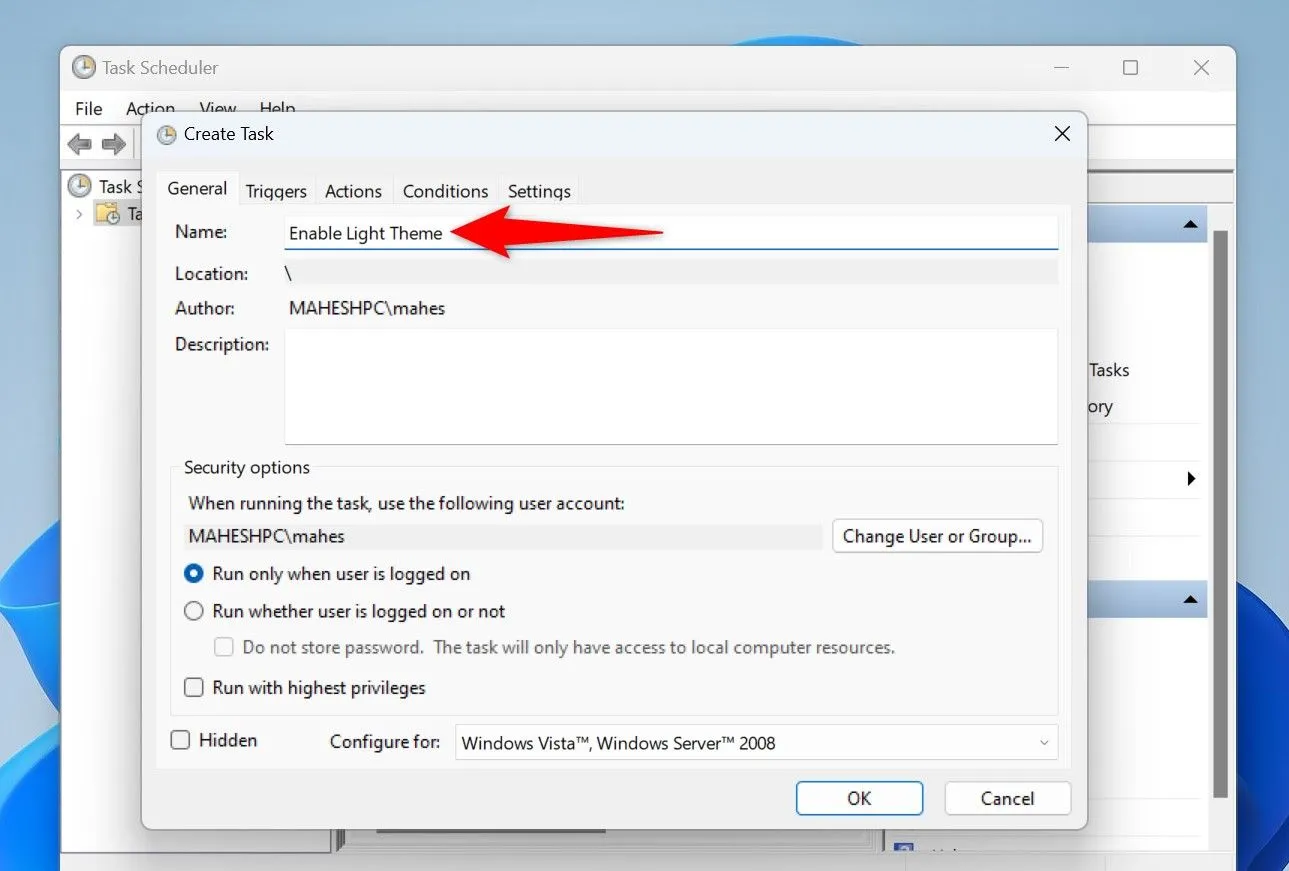 Giao diện tạo tác vụ mới trong Task Scheduler để tự động bật chế độ sáng Windows 11.
Giao diện tạo tác vụ mới trong Task Scheduler để tự động bật chế độ sáng Windows 11. -
Chuyển sang tab “Triggers” (Kích hoạt) ở phía trên. Nhấp vào “Add…” (Thêm…) để tạo một trigger mới.
-
Trong cửa sổ “New Trigger”, chọn “Daily” (Hàng ngày) từ menu bên trái để tác vụ chạy mỗi ngày.
-
Ở phần bên phải, chọn thời gian cụ thể mà bạn muốn hệ thống bắt đầu sử dụng chế độ sáng (ví dụ: 7:00:00 SA). Sau đó, nhấp “OK”.
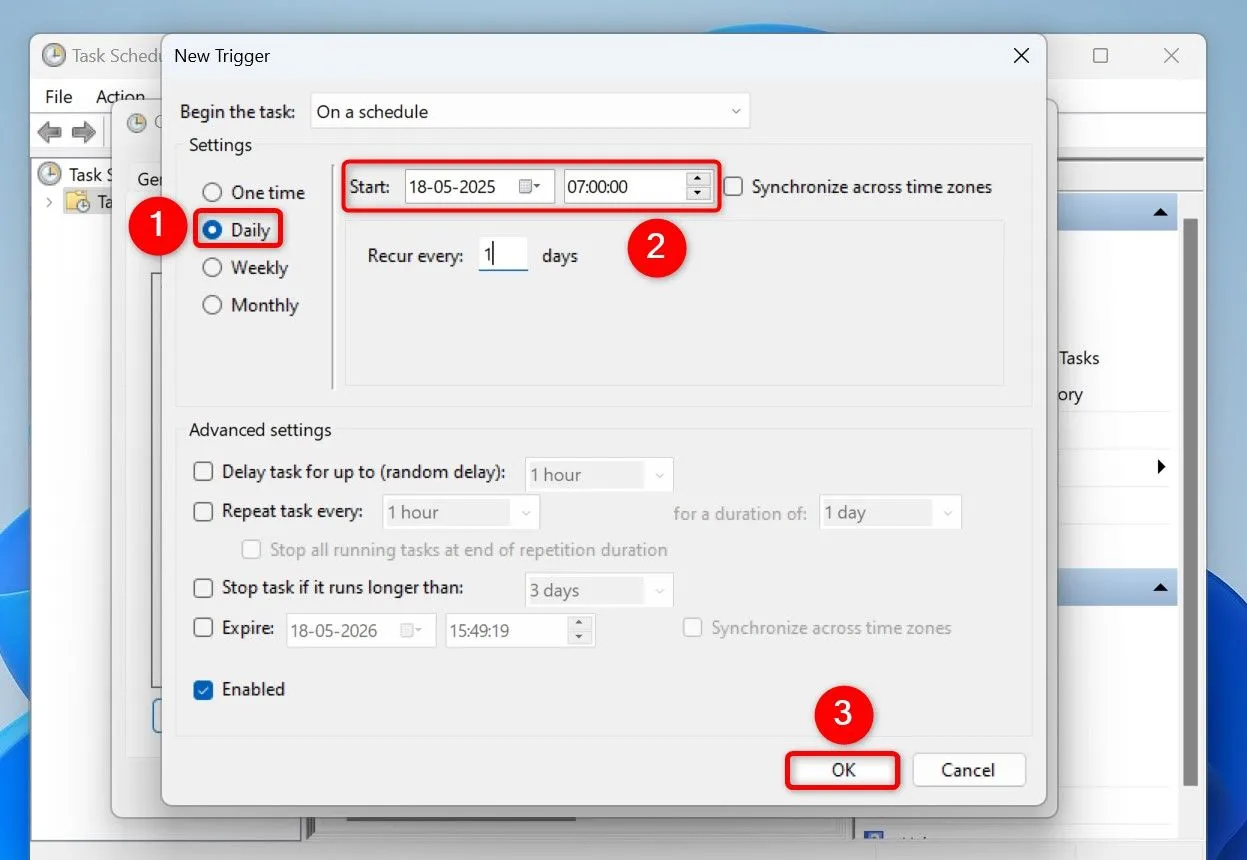 Cài đặt trigger Daily và chọn thời gian kích hoạt chế độ sáng trong Task Scheduler.
Cài đặt trigger Daily và chọn thời gian kích hoạt chế độ sáng trong Task Scheduler. -
Tiếp theo, truy cập tab “Actions” (Hành động). Nhấp vào “Add…” để thêm một hành động mới.
-
Trong trường “Program/Script” (Chương trình/Script), nhập reg.
-
Trong trường “Add Arguments (Optional)” (Thêm đối số (Tùy chọn)), nhập lệnh sau:
add "HKCUSoftwareMicrosoftWindowsCurrentVersionThemesPersonalize" /v SystemUsesLightTheme /t REG_DWORD /d 1 /fLệnh này sẽ thay đổi giá trị Registry của hệ thống để bật chế độ sáng. Nhấp “OK”.
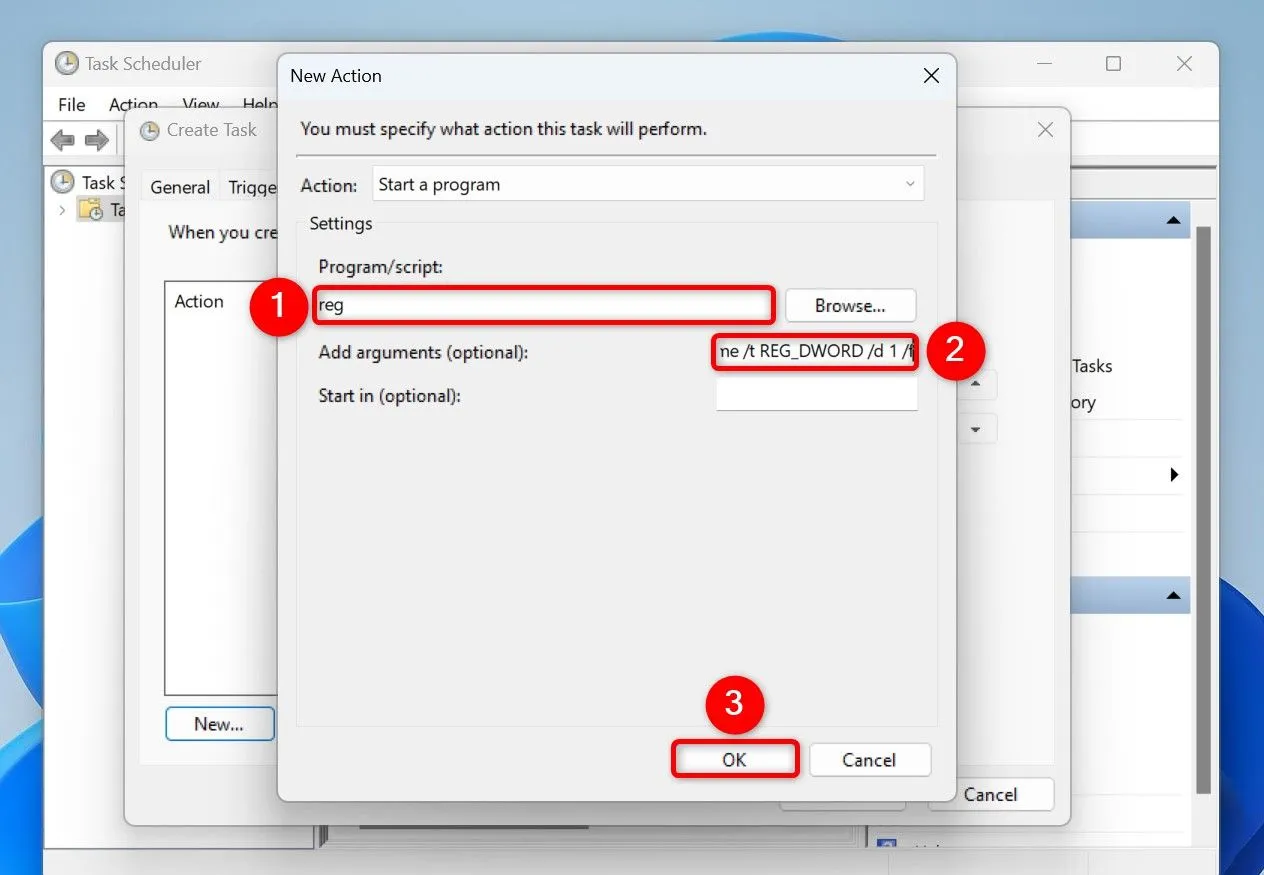 Thêm hành động thực thi lệnh Registry để thay đổi chủ đề hệ thống sang chế độ sáng.
Thêm hành động thực thi lệnh Registry để thay đổi chủ đề hệ thống sang chế độ sáng. -
Quay lại tab “Action” một lần nữa, nhấp “Add…” để thêm một hành động thứ hai. Điều này đảm bảo rằng không chỉ hệ thống mà cả các ứng dụng cũng chuyển sang chế độ sáng.
-
Trong trường “Program/Script”, nhập reg.
-
Trong trường “Add Arguments (Optional)”, nhập lệnh sau:
add "HKCUSoftwareMicrosoftWindowsCurrentVersionThemesPersonalize" /v AppsUseLightTheme /t REG_DWORD /d 1 /fNhấp “OK”.
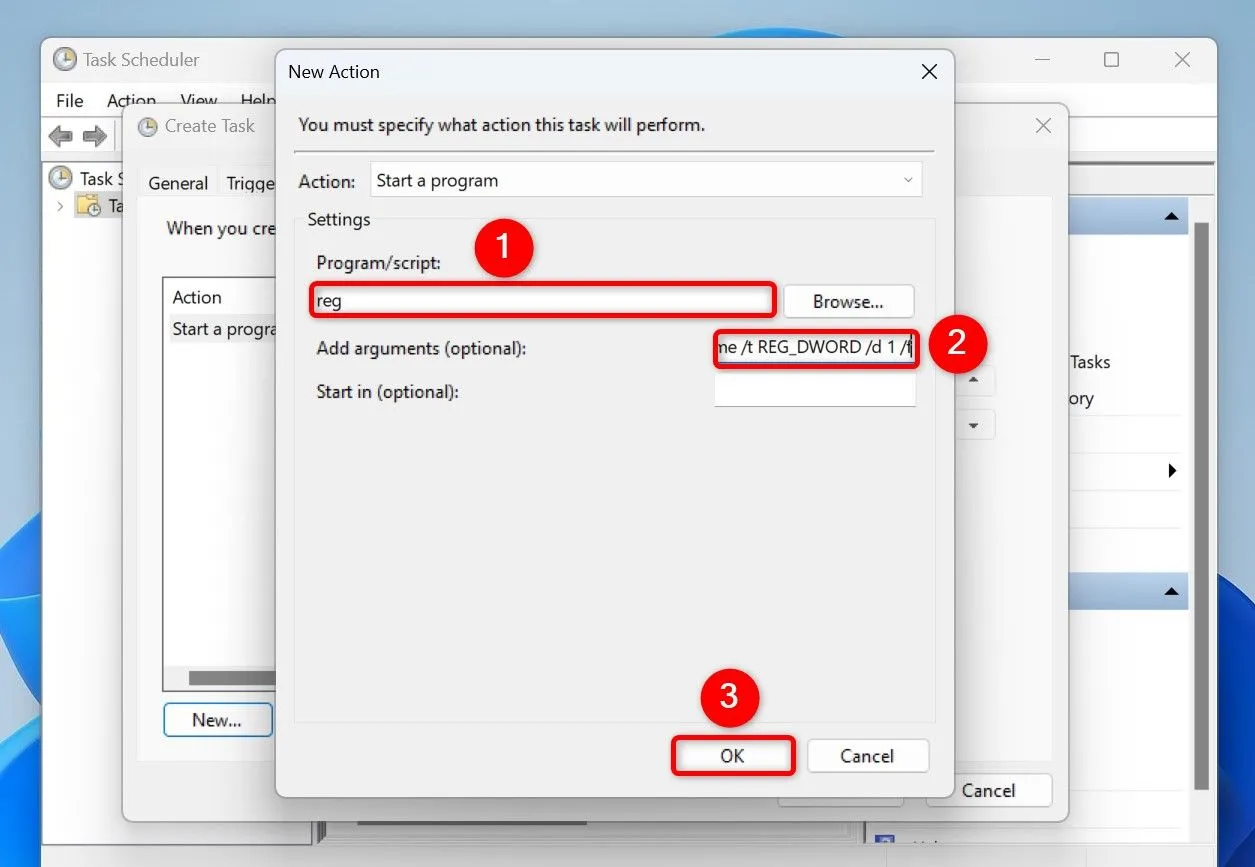 Thêm hành động thứ hai để đảm bảo ứng dụng cũng chuyển sang chế độ sáng tự động.
Thêm hành động thứ hai để đảm bảo ứng dụng cũng chuyển sang chế độ sáng tự động. -
Quay lại cửa sổ “Create Task”, nhấp “OK” để hoàn tất việc tạo tác vụ bật chế độ sáng.
2. Tạo Tác Vụ Bật Chế Độ Tối (Dark Theme)
Thực hiện tương tự các bước trên để tạo một tác vụ mới, đặt tên ví dụ là Bật Chế Độ Tối.
- Trigger: Thêm một trigger “Daily” và chọn thời gian bạn muốn PC chuyển sang chế độ tối (ví dụ: 19:00:00 CH).
- Action 1:
- Program/Script: reg
- Add Arguments (Optional):
add "HKCUSoftwareMicrosoftWindowsCurrentVersionThemesPersonalize" /v SystemUsesLightTheme /t REG_DWORD /d 0 /f
- Action 2:
- Program/Script: reg
- Add Arguments (Optional):
add "HKCUSoftwareMicrosoftWindowsCurrentVersionThemesPersonalize" /v AppsUseLightTheme /t REG_DWORD /d 0 /fLưu tác vụ.
Sau khi hoàn tất, hệ thống Windows 11 của bạn giờ đây sẽ tự động kích hoạt chế độ sáng và tối dựa trên thời gian bạn đã thiết lập trong các tác vụ. Để vô hiệu hóa chức năng này trong tương lai, bạn chỉ cần nhấp chuột phải vào các tác vụ đã tạo trong Task Scheduler và chọn “Delete” (Xóa) để gỡ bỏ chúng.
Sử Dụng Ứng Dụng Auto Dark Mode Để Tự Động Chuyển Đổi Chủ Đề
Nếu bạn không muốn mất công thiết lập thủ công các tác vụ trong Task Scheduler và sẵn sàng sử dụng một ứng dụng bên thứ ba miễn phí, Auto Dark Mode là một lựa chọn tuyệt vời. Ứng dụng này, có sẵn trên Microsoft Store, giúp bạn tự động thay đổi chủ đề PC dựa trên thời gian trong ngày một cách đơn giản và trực quan hơn.
Để sử dụng, trước tiên hãy tải xuống và cài đặt ứng dụng Auto Dark Mode trên PC của bạn từ Microsoft Store.
-
Khởi chạy ứng dụng Auto Dark Mode.
-
Bật tùy chọn “Enable Automatic Theme Switching” (Bật chuyển đổi chủ đề tự động).
-
Bật “Custom Hours” (Giờ tùy chỉnh).
-
Trong phần “Custom Start Time”, chọn trường “Light” (Sáng) và chỉ định thời gian bạn muốn chế độ sáng được kích hoạt.
-
Chọn trường “Dark” (Tối) và chỉ định thời gian bạn muốn chế độ tối được kích hoạt.
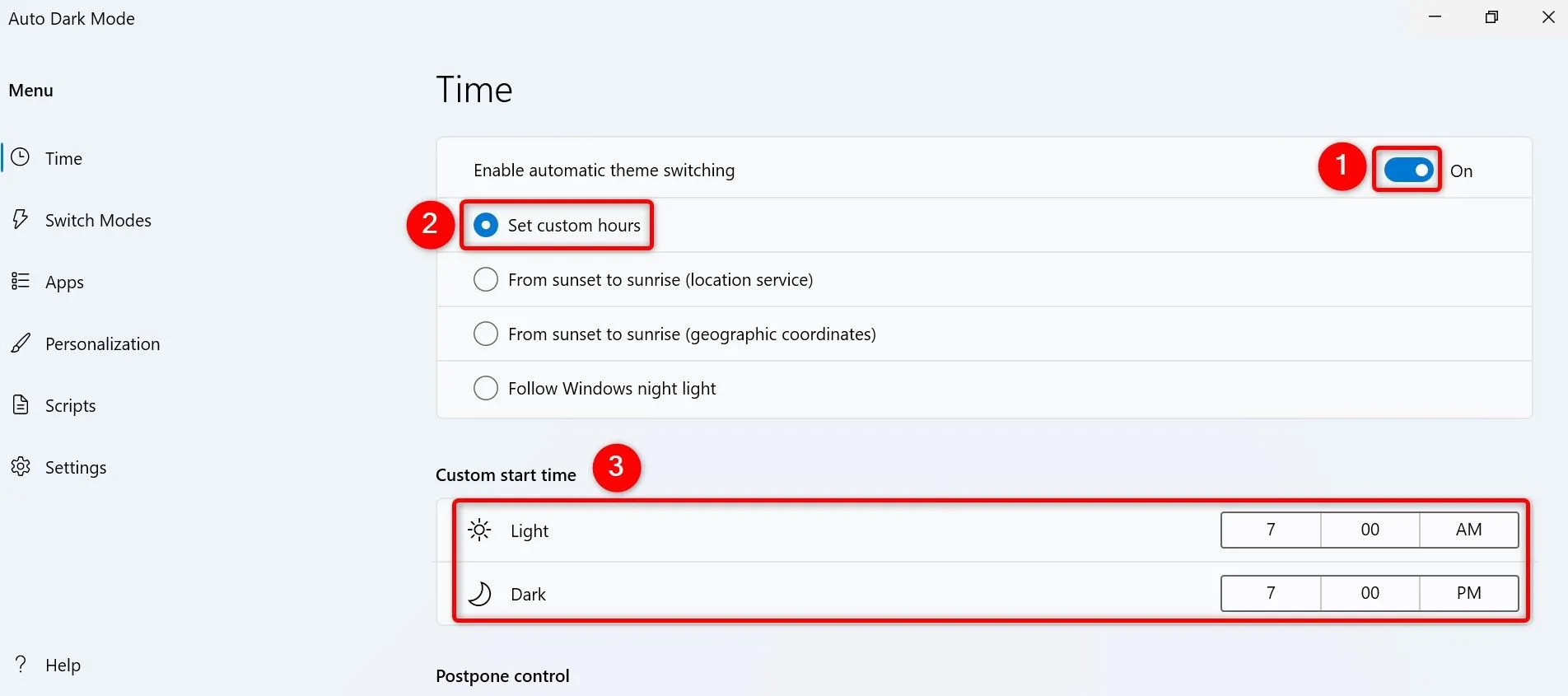 Cấu hình thời gian tự động chuyển đổi chế độ sáng tối trong ứng dụng Auto Dark Mode.
Cấu hình thời gian tự động chuyển đổi chế độ sáng tối trong ứng dụng Auto Dark Mode.
Ứng dụng sẽ tự động thay đổi chủ đề PC của bạn theo các khoảng thời gian đã định.
Thay Đổi Hình Nền Desktop Tự Động
Một tính năng nổi bật khác của Auto Dark Mode là khả năng tự động thay đổi hình nền desktop theo chế độ sáng hoặc tối.
-
Trong thanh điều hướng bên trái của ứng dụng, nhấp vào “Personalization” (Cá nhân hóa).
-
Ở ngăn bên phải, nhấp vào “Pick a Wallpaper” (Chọn hình nền).
-
Bật tùy chọn “Enable Wallpaper Switch” (Bật chuyển đổi hình nền).
-
Chọn menu thả xuống “Mode” (Chế độ) và chọn chế độ mà bạn muốn đặt hình nền riêng biệt (ví dụ: Light hoặc Dark).
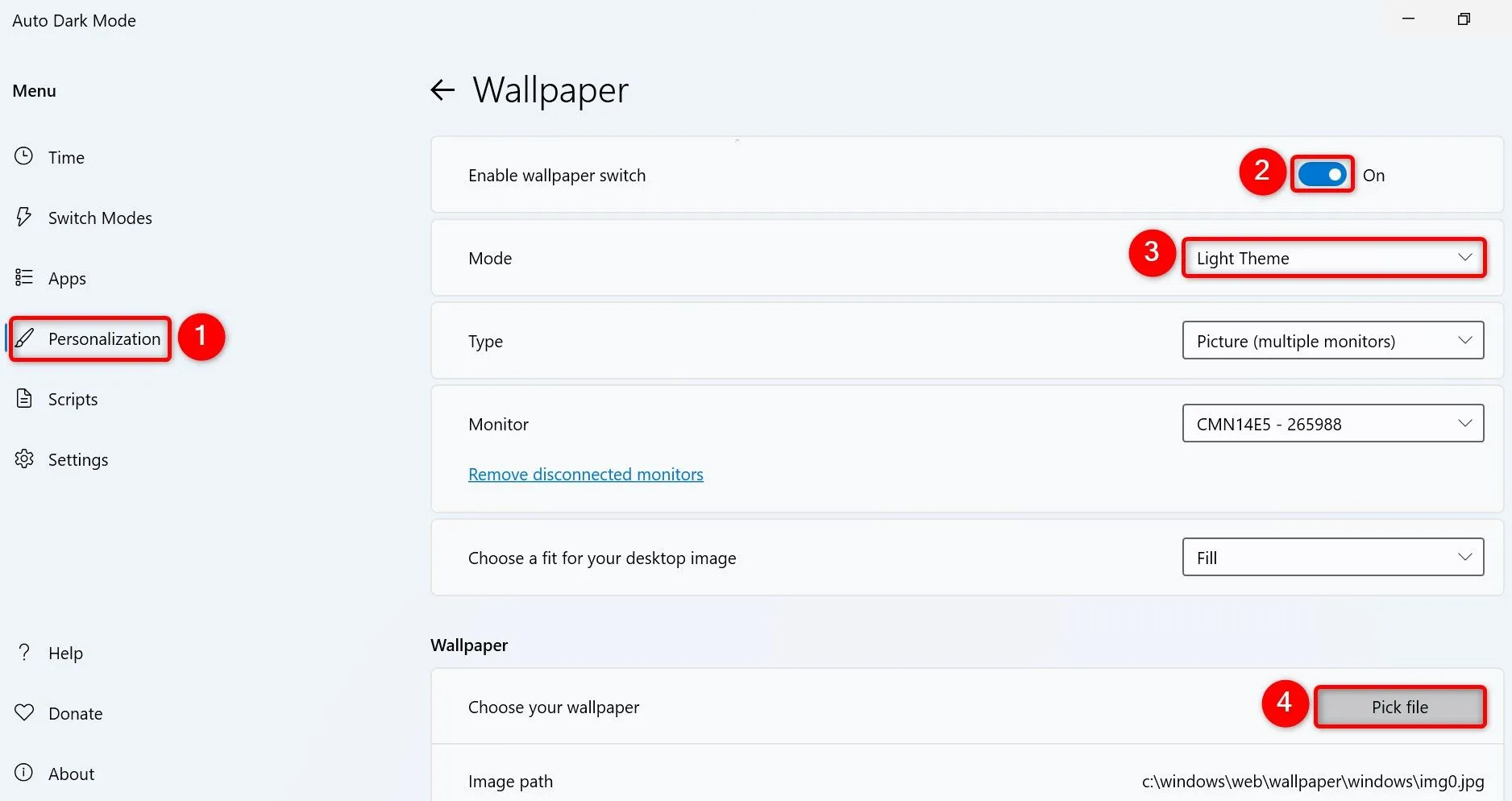 Thiết lập tùy chọn chuyển đổi hình nền tự động cho chế độ sáng và tối trong Auto Dark Mode.
Thiết lập tùy chọn chuyển đổi hình nền tự động cho chế độ sáng và tối trong Auto Dark Mode. -
Cuộn xuống phần “Wallpaper”, nhấp vào nút “Pick File” (Chọn tệp) và chọn hình ảnh bạn muốn sử dụng làm hình nền desktop cho chế độ đó. Thực hiện tương tự cho chế độ còn lại.
Các Tùy Chọn Nâng Cao Khác
Auto Dark Mode còn cung cấp nhiều tùy chọn khác để bạn tùy chỉnh trải nghiệm.
-
Để truy cập các cài đặt này, trong thanh điều hướng bên trái của ứng dụng, nhấp vào “Switch Modes” (Chuyển đổi chế độ). Tại đây, bạn có thể lựa chọn các điều kiện khác để ứng dụng chuyển đổi giữa các chế độ, ví dụ như dựa trên vị trí địa lý hoặc điều kiện ánh sáng.
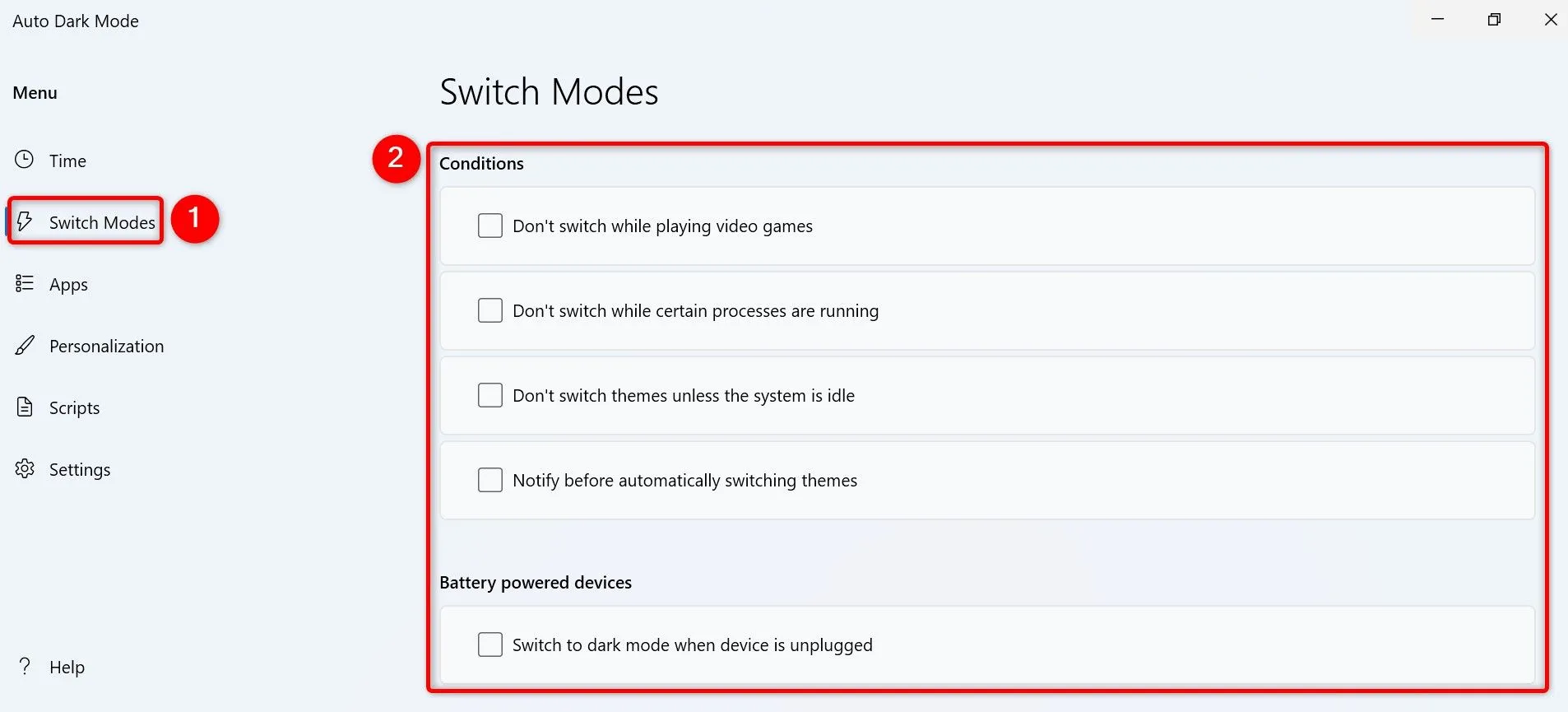 Các tùy chọn nâng cao để tùy chỉnh điều kiện chuyển đổi chế độ trong Auto Dark Mode.
Các tùy chọn nâng cao để tùy chỉnh điều kiện chuyển đổi chế độ trong Auto Dark Mode. -
Cuộn xuống phần “Hotkeys” (Phím tắt) nếu bạn muốn gán các phím tắt để kích hoạt nhanh chế độ tối hoặc sáng. Điều này giúp việc chuyển đổi giữa các chủ đề có sẵn trở nên dễ dàng và nhanh chóng hơn.
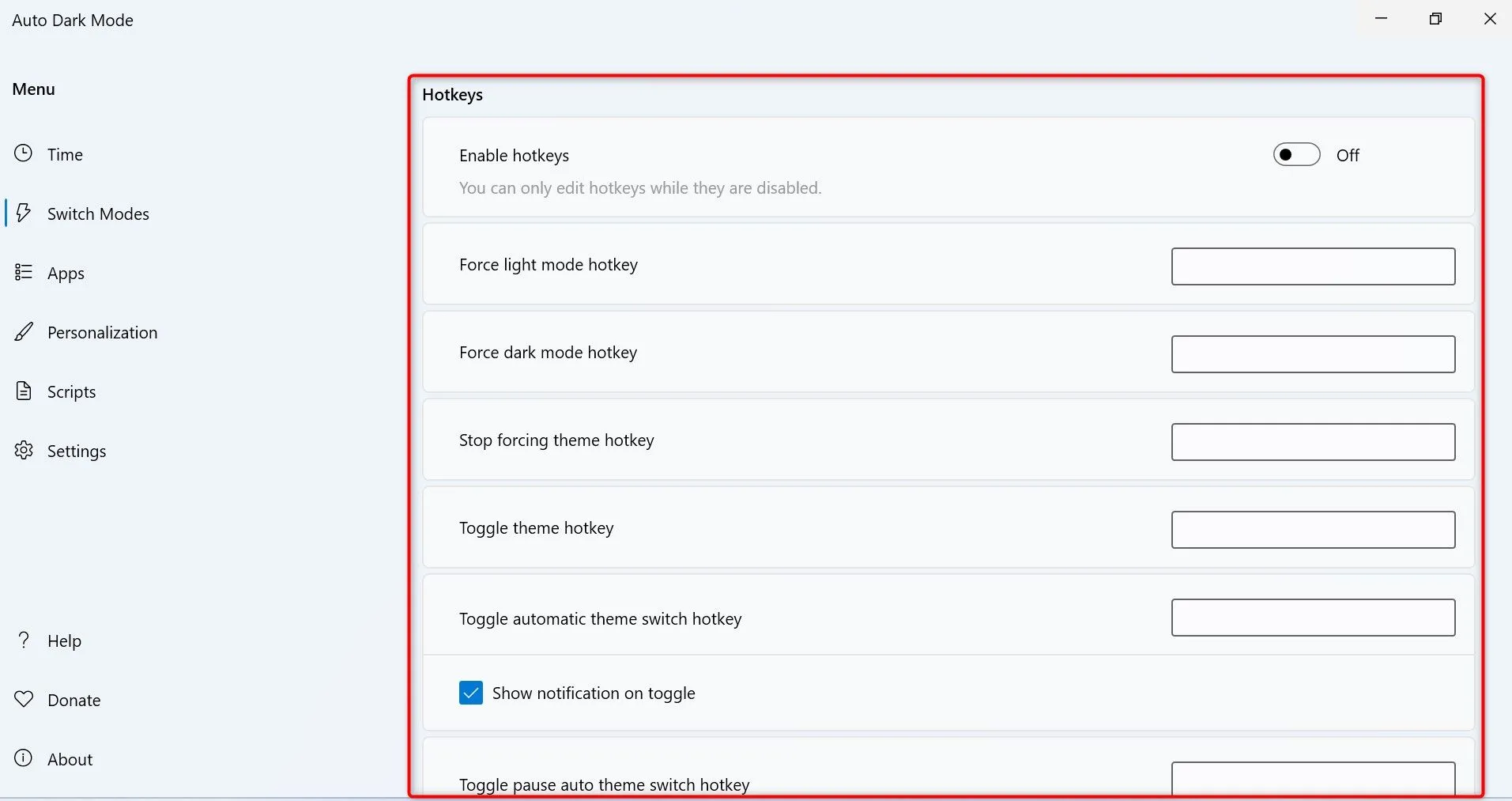 Thiết lập phím tắt (hotkeys) để chuyển đổi nhanh giữa chế độ sáng và tối trên Windows 11.
Thiết lập phím tắt (hotkeys) để chuyển đổi nhanh giữa chế độ sáng và tối trên Windows 11.
Trong trường hợp bạn không còn muốn sử dụng chức năng tự động thay đổi chủ đề này, bạn có thể dễ dàng gỡ cài đặt ứng dụng Auto Dark Mode khỏi Windows 11 của mình.
Kết Luận
Việc tự động hóa quá trình chuyển đổi giữa chế độ sáng và tối trên Windows 11 không chỉ giúp bạn giảm bớt một thao tác thủ công hàng ngày mà còn nâng cao đáng kể trải nghiệm thị giác. Dù bạn chọn sử dụng Task Scheduler để có giải pháp tích hợp sâu vào hệ thống hay ứng dụng Auto Dark Mode để có giao diện trực quan và nhiều tính năng mở rộng, mục tiêu cuối cùng là tạo ra một môi trường làm việc và giải trí trên PC thoải mái nhất.
Với những hướng dẫn chi tiết về hai phương pháp này, bạn hoàn toàn có thể tùy chỉnh Windows 11 theo ý muốn, để hệ thống tự động thích nghi với ánh sáng xung quanh và sở thích cá nhân của bạn. Hãy thử nghiệm và chọn phương pháp phù hợp nhất với mình để tận hưởng một Windows 11 thông minh và tiện lợi hơn mỗi ngày. Nếu bạn có bất kỳ thắc mắc hay chia sẻ kinh nghiệm nào, đừng ngần ngại để lại bình luận bên dưới nhé!


